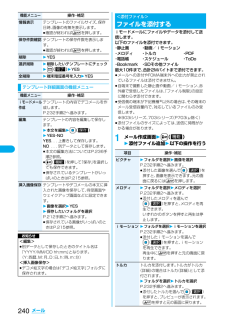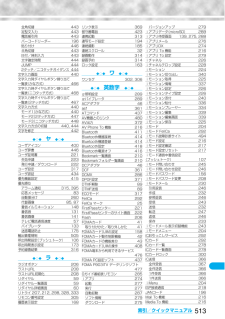Q&A
取扱説明書・マニュアル (文書検索対応分のみ)
"Bookmark" 一致するキーワードは見つかりませんでした。
"Bookmark"10 - 20 件目を表示
209iモー ド/iモーショ ン/iチャネルURLを入力して、 インターネットホームページを表示します。URLは半角の英数 字や記号で入力します。1待受画面2i() 2Internet2<新規入力>fiサイト表示中はi() を押して「URL入力」を選択すると手順2の画面が表示されます。テキストボックスを選択します。(テキストボックスには表示中のサイトのURLが入力されています。)2URLを入力2OK「http://」は自動的に挿入されます。fi半角256文字まで入力できます。入力したURLはURL入力履歴として10件まで記憶されます。1待受画面2i() 2Internet2表示したいURLを選択2OKfi「http://」または「https://」以下の半角22文字までが表示されます。fiURLのテキストボックスを選択するとURLを編集できます。お知らせfiiモードパスワードを万一お忘れになったときは、ご契約されたご本人であるかどうかが確認できるもの(運転免許証など)をドコモショップ窓口までご持参いただくことが必要になりますのでご注意ください。<URL入力>インターネットホームページを表示するお知らせfiiモードに対応し...
210iモー ド/iモーショ ン/iチャネル1待受画面2i() 2Bookmark2フォルダを選択2表示したいブックマークを選択fiサイト表示中はi() を押して「Bookmark一覧」 を選択します。fiブックマークを使ってページを表示させると、次回はそのブックマークがBookmark一覧画面の先頭に表示されます。■お願い■FOMA端末の故障 ・修理やその他の取扱いによって、登録内容が消失してしまう場合があります。当社としては責任を負いかねますので、万一に備え、FOMA端末に登録した内容は、 別にメモを取ったり、microSDメモリーカード (P.351参照)を利用して保管することをおすすめします。パソコンをお持ちの場合は、ドコモケータイdatalink(P.437参照)やデータリンクソフト(P.477参照)とFOMA USB接続ケーブル (別売)を利用して、パソコンに保管できます。ブックマークからホームページやサイトを表示するBookmarkフォルダ一覧画面 Bookmark一覧画面Bookmarkフォルダ一覧画面の機能メニュー機能メニュー 操作・補足フォルダ追加新規フォルダを追加します。「Bookmark」...
247メールiモードメールやSMSを他の人に転送できます。1受信メール一覧画面・受信メール詳細画面2i () 2 転送2宛先を入力して送信するiモードメールを選択していた場合はP.232手順2へ進みます。SMSを選択していた場合はP.270手順2へ進みます。送信すると「」が「」に変わります。<転送>受信したiモードメールを転送するお知らせfi転送する際は題名に「Fw:」が追加されます。題名の文字数が全角文字で15文字を超えたときは、 超えた部分が削除されます。(すでに「Fw:」が付いているときは「Fw2:」となり、「Fw99:」まで付きます。)fi取得されていないファイルがあるiモードメールを転送すると、ファイルの情報は削除されます。fiiモードメール本文に、貼り付けデータがある場合、転送をしても貼り付けデータは引用できません。また、データリンクソフト使用時や赤外線通信時も貼り付けデータは引用できません。貼り付けデータについては、P.251参照。fiFOMA端末外への出力が禁止されているデータを含むトルカ(詳細)が添付されているメールを転送する場合、添付ファイルは詳細を取得する前のトルカになります。fimicroSDメ...
202カメラテキスト読取結果画面・テキストリーダー一覧画面の機能メニュー機能メニュー 操作・補足編集2文字を編集Internet読み取ったURLに接続します。(P.198参照)iモードメール作成読み取ったメールアドレスを宛先としたiモードメールを作成します。P.232手順3へ進みます。fiテキスト読取結果画面でメールアドレスを選択してもiモードメールを作成できます。電話発信読み取った電話番号に発信します。(P.198参照)メールアドレス登録読み取ったメールアドレスを電話帳に登録します。(P.116参照)電話番号登録読み取った電話番号を電話帳に登録します。(P.116参照)Bookmark登録読み取ったURLをブックマークに登録します。2OKfi「ページタイトル」を選択するとタイトルを編集できます。2登録したいフォルダを選択電話帳検索読み取った電話番号やメールアドレスを使って電話帳検索を行います。2検索方法を選択2Bo電話番号やメールアドレスに該当する電話帳の一覧が表示されます。詳細表示・一覧表示テキスト読取結果画面とテキストリーダー一覧画面を切り替えます。1件削除2YES全削除2端末暗証番号を入力2YES
362データ表示/編集/管理■転送できるデータの一覧※1 休日・記念日は送受信できません。※2 ファイルによっては送受信できません。※3 vntファイルに変換して送受信されます。※4 自作アニメやワンセグで録画した静止画は送受信できません。※5 ASFファイルやワンセグで録画したビデオは送受信できません。※6 転送先によってはiモードしおりが消去される場合があります。※7 ブックマークを送受信した場合、相手の機種によっては、フォルダ分けの設定が反映されない場合があります。■受信したデータの保存場所や保存順転送条件転送可能データ1件 複数件 全件電話帳(自局番号表示) ○ × 800件までスケジュール※1○ × 400件までToDo ○ × 100件まで受信メール○ ×1000件まで送信メール○ × 400件まで保存メール○ × 20件までフリーメモ○ × 20件までメロディ※2、※3○× ×静止画ファイル※3、※4○○ ×動画ファイル※3、※5○○ ×PDFデータ※2、※3、※6○× ×トルカ※3○ ○ 495件までブックマーク※7○ × 100件までデータ 保存場所/保存順電話帳(自局番号表示)1件受信 電...
207iモー ド/iモーショ ン/iチャネル■User IDやPasswordを入力するにはサイトによっては左のような認証画面が表示されることがあります。(サイトによって表示される画面が異なります。)1.「User ID」欄を選択2User IDを入力2.「Password」欄を選択2Passwordを入力fi入力したPasswordは「*」で表示されます。3.OKUser ID、Passwordの認証を始めます。■携帯電話/FOMAカード(UIM)の製造番号について項目を選択すると、携帯電話/FOMAカード(UIM)の製造番号を送信するかどうかの確認画面が表示されることがあります。送信してもよいときは「YES」を選択します。r または l () を押すと前の画面に戻ります。サイト表示中の機能メニューお知らせfi送信される「携帯電話/FOMAカード(UIM)の製造番号」は、IP(情報サービス提供者)がお客様を識別し、お客様にカスタマイズした情報を提供したり、IP(情報サービス提供者)の提供するコンテンツが、お客様の携帯電話で使用できるかどうかを判定するために用いられます。fi送信するお客様の「携帯電話/FOMAカー...
240メール情報表示テンプレートのファイルサイズ、保存日時、画像の有無を表示します。fi確認が終わればrを押します。保存件数確認テンプレートの保存件数を表示します。fi確認が終わればrを押します。削除2YES選択削除2削除したいテンプレートにチェック2l() 2YES全削除2端末暗証番号を入力2YESテンプレート詳細画面の機能メニュー機能メニュー 操作・補足機能メニュー 操作・補足iモードメール作成テンプレートの内容でデコメールを作成します。P.232手順2へ進みます。編集 テンプレートの内容を編集して保存します。2本文を編集2Oo()2YES・NOYES. . . 上書きして保存します。NO . . . 別データとして保存します。fi本文の編集方法についてはP.236手順2参照。fii() を押して「保存」を選択しても保存できます。fi保存されているテンプレートがいっぱいのときはP.215参照。挿入画像保存テンプレートやデコメールの本文に挿入された画像を保存して、待受画面やウェイクアップ画面などに設定できます。2画像を選択2YES2保存したいフォルダを選択P.212手順2へ進みます。fi保存されている画像がいっぱいのと...
513索引/クイックマニュアル全角切替 44 3定型文入力 44 3電話帳引用 44 3バーコードリーダー 196貼り付け 44 6半角切替 44 3日付/時刻入力 44 3文字確定時間 44JUMP 442タッチ/ニコタッチガイダンス 444文字入力画面 44 0文字入力時ダイヤルボタン割り当て一覧表(かな方式) 46文字入力時ダイヤルボタン割り当て一覧表(ニコタッチ方式) 468文字入力時ダイヤルボタン割り当て一覧表(2タッチ方式) 467文字入力方式 44 0モード1(かな方式) 440モード2(2タッチ方式) 447モード3(ニコタッチ方式) 448文字入力方式の切替 440, 444文字を修正 44 2◆◇◆ ヤ ◆◇◆ユーザアイコン 40ユーザ辞書 44 6ユーザ証明書 22 1失効申請 22 3発行申請/ダウンロード 222ユーザ設定 31 7ユーザ認証 43 4優先機器設定 41 5優先順位アラーム通知 315, 395応答メッセージ 83自動振分け 26 0代替画像 85 , 8 7着信イルミネーション 148着...
<切り取り線>891 01 112 13 14 15■静止画撮影待受画面→c →Oo →Oo→保存したいフォルダを選択■連続撮影待受画面→c (1秒以上) → c →Oo→静止画を選んで l →Oo→保存したいフォルダを選択※連続撮影した静止画を1枚だけ選択して保存する場合の手順です。■動画撮影待受画面→c (1秒以上) → Oo →Oo→Oo →保存したいフォルダを選択カメラ■地域選択待受画面→ t →チャンネル設定→地域選択→地域を選択→都道府県を選択→YES■自動チャンネル設定待受画面→ t →チャンネル設定→自動チャンネル設定→YES→YES→タイトルを入力■チャンネルリスト選択待受画面→ t →チャンネルリスト選択→チャンネルリストを選択■テレビを見る待受画面→ t →ワンセグ視聴■ビデオ録画視聴画面→ v (1秒以上) →vテレビ■ビデオ再生m → →ワンセグ→ビデオ→フォルダを選択→ビデオを選択■静止画録画視聴画面→v■静止画再生m → →ワンセグ→イメージ→静止画を選択■着うたフル®再生m → →ミュージック→フォルダを選択→着うたフル®を選択■SDオーディオ再生m → →SDオーディオ→プレ...
241メールPDF2フォルダを選択2PDFを選択P.232手順2へ進みます。電話帳2検索方法を選択2電話帳を選択2Oo()P.232手順2へ進みます。fi前回、検索方法を指定している場合は、その検索方法で検索されます。スケジュール2日付を選択2スケジュールを選択2Oo()P.232手順2へ進みます。ToDo2ToDoを選択2Oo()P.232手順2へ進みます。Bookmark2ブックマークを選択P.232手順2へ進みます。その他「SDその他ファイル」 に保存されているファイルを添付します。2フォルダを選択2ファイルを選択P.232手順2へ進みます。お知らせ<ピクチャ>fimovaサービスのiモード端末へは添付ファイル形式ではなく、画像閲覧用URLおよび画像の保存期限が自動的に付与されて送信され、そのURLを選ぶことで画像を取得できます。movaサービスのiモード端末へ送れるメール本文は最大全角184文字(369バイト)です。(受信するmova端末の受信文字数が「全角250文字」の場合)複数ファイルを添付した場合、添付ファイルは削除され、メール本文のみ通知されます。fiGIF画像はmovaサービスのiモード端末では受...